Al ingresar parámetros y comandos en autocad en la línea de comando, se puede digitalizar el nombre completo o su abreviatura. A continuaicón se exponen como profundizar más en estos parámetros que nos ayudarán a ir más rápidos en el diseño de nuestros proyectos así como también mencionaremos las abreviaturas y los teclados de comandos en AutoCAD.
AutoCAD como otros sotware, tiene teclas rápidas para todas sus funciones, comandos y métodos. No se trata de realizar una memorización de todas, sino de al menos conocer y tener manejo de las más utilizadas.
Cada vez que se abre un dibujo nuevo o existente, AutoCAD busca la ruta de soporte y lee el primer archivo acad.pgp que encuentra. Este archivo se puede editar directamente con el bloc de notas o mediante el acceso por AutoCAD en Administrar–>Personalización–>Editar Alias. En este archivo se pueden ver todos los “alias” o teclas rápidas de AutoCAD.

A continuación se indican las abreviaturas más usuales para cualquier diseño y por tanto las que son más recomendables adquirir un manejo, no obstante se puede visitar el archivo acad.pgp para ampliar métodos abreviados, debes de escoger los comandos que más utilices. Lo mejor para leer el presente documento es tener abierto tu versión de AutoCAD e ir probando una a una cada una de las teclas.
Mientras se coge manejo con las mismas es recomendable que imprimas estos comandos de autocad o copies en un folio las que más utilices y se tengan a mano a la hora de estar diseñando. Al principio es posible que exista más lentitud en los diseños, pero ocurre lo mismo por ejemplo cuando se aprende a escribir en el teclado con todos los dedos de la mano, en este caso la velocidad de diseño aumentará exponencialmente. Muchas de estas teclas son comunes a otros programas informáticos por lo que es posible que ya las conozcas.
Listado de comandos autocad. Teclas rápidas
Teclas Fx
F1 : Ayuda.
F2 : Abre y cierra la ventana de texto.
F3 : Activa/desactiva la referencia a objetos.
F4 : Activa/desactiva el modo tablero.
F5 : Conmuta entre los distintos planos isométricos.
F6 : Activa/desactiva las coordenadas de la barra de estado.
F7 : Activa/desactiva la rejilla.
F8 : Activa/desactiva el modo orto.
F9 : Activa/desactiva el forzado de coordenadas.
F10 : Activa/desactiva el rastreo polar.
F11 : Activa/desactiva el rastreo de referencia a objetos.
Teclas conjugadas con el control (CTRL+)
CTRL+8: Alterna la paleta Calculadora rápida.
CTRL+B: Alterna el modo Forzcursor.
CTRL+C: Copia objetos en el portapapeles de Windows.
CTRL+MAYÚS+C: Copia objetos en el portapapeles de Windows con punto base.
CTRL+D: Alterna el SCP dinámico.
CTRL+E: Hace un recorrido cíclico por los planos isométricos
CTRL+F: Alterna la referencia implícita a objetos.
CTRL+G: Alterna la visualización de la rejilla.
CTRL+H: Alterna PICKSTYLE
CTRL+I: Alterna la visualización de Coordenadas.
CTRL+J: Repte el último comando.
CTRL+L: Alterna el modo Orto.
CTRL+S: Guarda el dibujo actual.
CTRL+MAYÚS+S: Muestra el cuadro de diálogo Guardar como.
CTRL+V: Pega los datos del portapapeles de Windows.
CTRL+MAYÚS+V: Pega los datos del portapapeles de Windows como un bloque.
CTRL+X: Corta objetos del dibujo actual al portapapeles de Windows.
CTRL+Y: Cancela la acción Deshacer anterior.
CTRL+Z: Deshace la última acción.
Ctrl+N: Crea un nuevo archivo de dibujo.
Ctrl+A: Abre un archivo de dibujo existente.
Ctrl+G: Guarda el dibujo actual.
Ctrl+I: Traza un dibujo en un trazador, impresora o archivo.
Otros comandos en Autocad o teclas rápidas
A: ARCO
ALI: ALINEAR
C: CIRCULO
T: TEXTO
B: BORRA
AL: ALARGA
D: DESPLAZA
Esc : Cancela la acción que se esté llevando a cabo.
¿Cómo repetir el último comando Autocad?
Para repetir el último comando utilizado puedes pulsar cualquiera de estas teclas, AutoCAD ejecutará de nuevo el último comando introducido:
– Intro.
– Barra de espacio.
– Botón derecho del ratón..
Dibujar de forma rápida una línea con una longitud dada: introduce el comando Linea y define el origen de la misma. Desplaza el ratón hasta que la línea elástica alcance el mismo ángulo que la línea a dibujar, e introduce por el teclado la longitud exacta. Cuando pulses Intro, se dibujará una línea con la longitud y ángulo que hayas especificado.
Mostrar el menú de cursor : en AutoCAD pulsar el botón derecho del ratón tiene el mismo efecto que la tecla Intro; sin embargo, si mantenemos pulsada la tecla Shift (mayúsculas) mientras pulsamos el botón derecho, aparecerá el menú de cursor (menú emergente situado junto al cursor del ratón), con una serie de comandos de uso frecuente.
Seleccionar manualmente un modo de referencia determinado
A veces puede resultarnos más rápido desactivar la referencia a objetos (F3), y elegir el modo concreto con que queremos seleccionar un punto de un objeto. Esto es especialmente útil cuando aparecen varios objetos superpuestos o muy cercanos entre sí. Para ello podemos utilizar la barra de herramientas Referencia a objetos, o el menú de cursor ( Shift + botón derecho del ratón), y elegir el modo de referencia que más nos interese.
Recuerda que estos comandos en autocad solo se aprenden practicando.

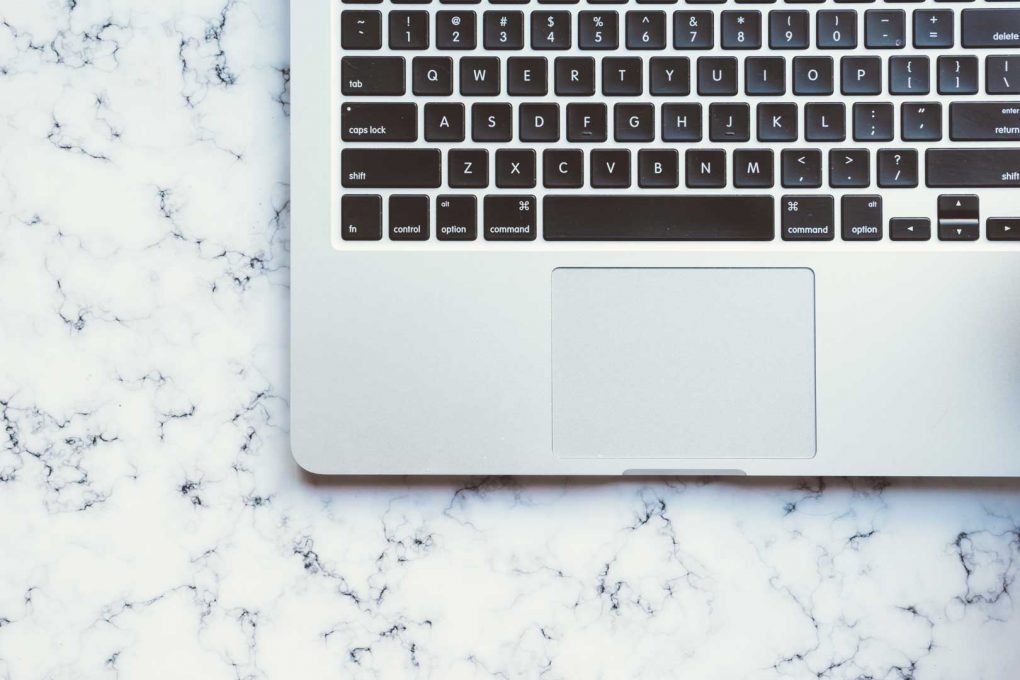






Comentarios
Hola, he perdido las flechas de retroceso y de avance de la barra superior izquierda junto al icono de Autocad, còmo puedo recuperarlas, también he perdido el icono de guardar de la misma barra, tengo autocar 10
hola se me desconfiguro autocad, seguramente toqué alguna tecla indebida y estando en un archivo abierto quiero abrir uno nuevo haciendo ctrl+o y no me abre ninguna nueva ventana de seleccion lo mismo me hace cuando quiero hacer «save as» con las teclas ctrl+shift+s, no me abre ninguna ventana donde guardar el nuevo documento, o sea como que se desactivo la tecla ctrl para los atajos, lo extraño es que sí funciona cuando hago ctrl +p para imprimir.
Buenos días, quisiera saber si hay alguna forma de ubicar el «icon Save» , en múltiples lugares en la pantalla.
Muchas gracias de antemano .
Saludos